[原创] meGUI详细教程(二)安装篇
用MeGUI中文版压制MKV入门教程
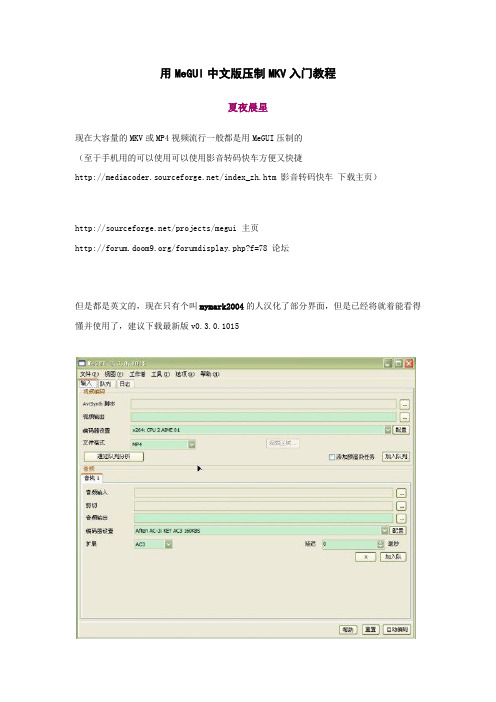
用MeGUI中文版压制MKV入门教程夏夜晨星现在大容量的MKV或MP4视频流行一般都是用MeGUI压制的(至于手机用的可以使用可以使用影音转码快车方便又快捷/index_zh.htm 影音转码快车下载主页)/projects/megui 主页/forumdisplay.php?f=78 论坛但是都是英文的,现在只有个叫mymark2004的人汉化了部分界面,但是已经将就着能看得懂并使用了,建议下载最新版v0.3.0.1015中文版网盘下载地址http://cid-3ab512bc6de8d815.skydrive.live....Upload=1从上主界面截图可以看出就视频和音频两大项目也就是说,主要的软件压制框架就是AVS+视频+音频=MKV(或MP4)只要设置好这三个选项,就可以启动压片了只要主要理念理解清楚,设置也就不是什么难事了MediaCoder-影音转码快车.使用帮助文档.rarhttp://cid-3ab512bc6de8d815.skydrive.live....Upload=1写的很不错,对理解压制概念很有帮助,可以看看,我最早也是使用影音转码快车压制MKV 入门的引用http://cid-3ab512bc6de8d815.skydrive.live....e5%88%b6进入下载 MediaInfo.检测媒体文件编码信息中文版.MediaInfo.V0.7.8.0这个软件可以很方便的检测视频的各种信息,音频,视频码率,等等压片中很有用==============================================安装篇:首先安装,放D盘吧,防止重装之后就报销了,所有辛辛苦苦更新的插件,配置安装完毕提示升级,就生吧,但是注意,因为使用的是汉化中文版所以MeGUI框架下的更新不能勾选,要不然又变回英文版了如图其他的都打勾吧,虽然有很多编码格式一般人用不着,例如OGG什么的,但下了总没什么坏处,说不定什么时候用得上~~|更新看网速,慢的话需要很久的更新中会弹出各种窗口,让你选择“预设输出”,嫌麻烦就关闭了,等会到菜单栏--预设输出慢慢对着看,不懂英文的谷歌翻译能帮上大忙/translate_t?hl=zh-CN输入单词,大概就理解意思了例如:这张图所勾选的两项就是压制动画片的预设值 :X264编码-- 高清、标清(HD、SD)--动画片(Anime)--编码程度高(HQ)引用所谓标清,是物理分辨率在720p以下的一种视频格式。
MeGUI字幕压制教程
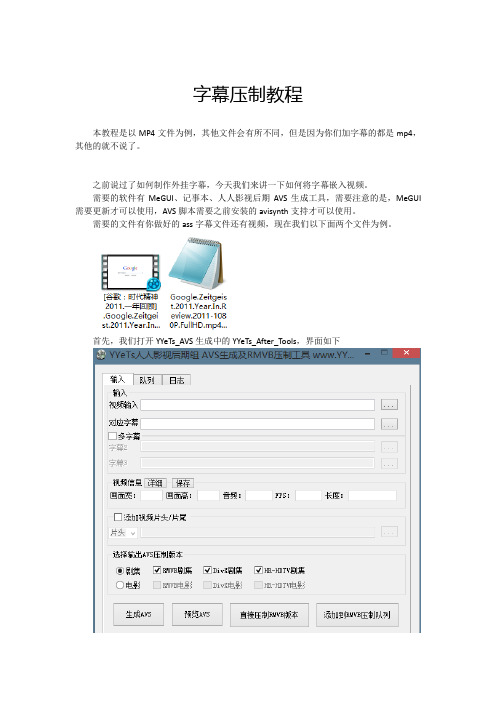
首先,我们打开YYeTs_AVS生成中的YYeTs_After_Tools,界面如下
接下来我们载入视频和字幕,默认不能识别mp4,需要更改设置
改成AllFiles
选择rmvb剧集,点击生成AVS,视频目录下就会生成一个AVS文件
首先我们打开yyetsavs生成中的yyetsaftertools界面如下接下来我们载入视频和字幕默认不能识别mp4需要更改设置改成allfiles选择rmvb剧集点击生成avs视频目录下就会生成一个avs文件我们将生成的avs文件用记事本打开这是一个程序脚本其实很好理解第一句是载入字幕插件提供外挂字幕的支持
我们将生成的AVS文件用记事本打开
这是一个程序脚本,其实很好理解,第一句是载入字幕插件,提供外挂字幕的支持;第二句是载入视频文件并制定帧速率;第三句是重设视频分辨率,因为人人影视的rmvb都是有固定大小的;第四句是载入字幕文件。
其中的重设视频分辨率我们基本用不到,删除就好,但是遇到视频比例不对,我们可以在这里通过重设分辨率更改比例。
字幕
本教程是以MP4文件为例,其他文件会有所不同,但是因为你们加字幕的都是mp4,其他的就不说了。
之前说过了如何制作外挂字幕,今天我们来讲一下如何将字幕嵌入视频。
需要的软件有MeGUI、记事本、人人影视后期AVS生成工具,需要注意的是,MeGUI需要更新才可以使用,AVS脚本需要之前安装的avisynth支持才可以使用。
修改好的ALeabharlann S如下:关闭记事本并且保存。
接下来,我们打开MeGUI,提示升级的话一定要去升级。
在这里选择载入的AVS脚本,早入完毕后会自动打开预览,这是可以检查一下视频有没有问题。没有问题的话可以关闭预览,之后可以用 重新打开预览。
MeGUI详细教程
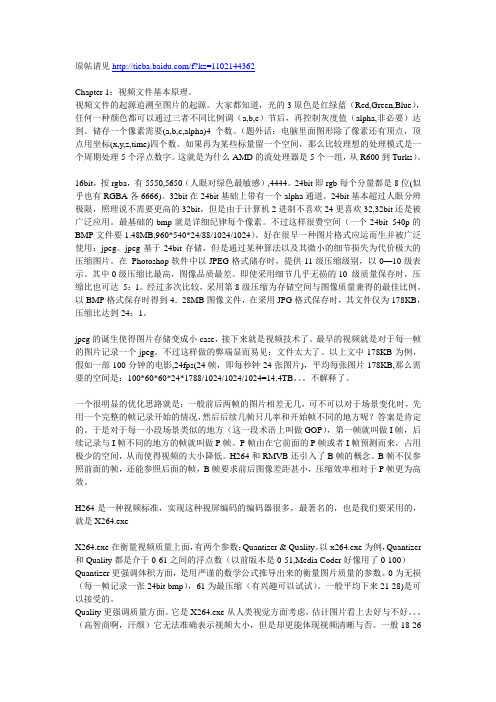
原帖请见/f?kz=1102144362Chapter 1:视频文件基本原理。
视频文件的起源追溯至图片的起源。
大家都知道,光的3原色是红绿蓝(Red,Green,Blue),任何一种颜色都可以通过三者不同比例调(a,b,c)节后,再控制灰度值(alpha,非必要)达到。
储存一个像素需要(a,b,c,alpha)4个数。
(题外话:电脑里面图形除了像素还有顶点,顶点用坐标(x,y,z,time)四个数。
如果再为某些标量留一个空间,那么比较理想的处理模式是一个周期处理5个浮点数字。
这就是为什么AMD的流处理器是5个一组,从R600到Turks)。
16bit,按rgba,有5550,5650(人眼对绿色最敏感),4444。
24bit即rgb每个分量都是8位(似乎也有RGBA各6666)。
32bit在24bit基础上带有一个alpha通道。
24bit基本超过人眼分辨极限,照理说不需要更高的32bit,但是由于计算机2进制不喜欢24更喜欢32,32bit还是被广泛应用。
最基础的bmp就是详细纪律每个像素。
不过这样很费空间(一个24bit 540p的BMP文件要1.48MB,960*540*24/88/1024/1024)。
好在很早一种图片格式应运而生并被广泛使用:jpeg。
jpeg基于24bit存储,但是通过某种算法以及其微小的细节损失为代价极大的压缩图片。
在Photoshop软件中以JPEG格式储存时,提供11级压缩级别,以0—10级表示。
其中0级压缩比最高,图像品质最差。
即使采用细节几乎无损的10 级质量保存时,压缩比也可达5:1。
经过多次比较,采用第8级压缩为存储空间与图像质量兼得的最佳比例。
以BMP格式保存时得到4.28MB图像文件,在采用JPG格式保存时,其文件仅为178KB,压缩比达到24:1。
jpeg的诞生使得图片存储变成小case,接下来就是视频技术了。
最早的视频就是对于每一帧的图片记录一个jpeg。
MeGui中文版教程及AVS常用脚本语法
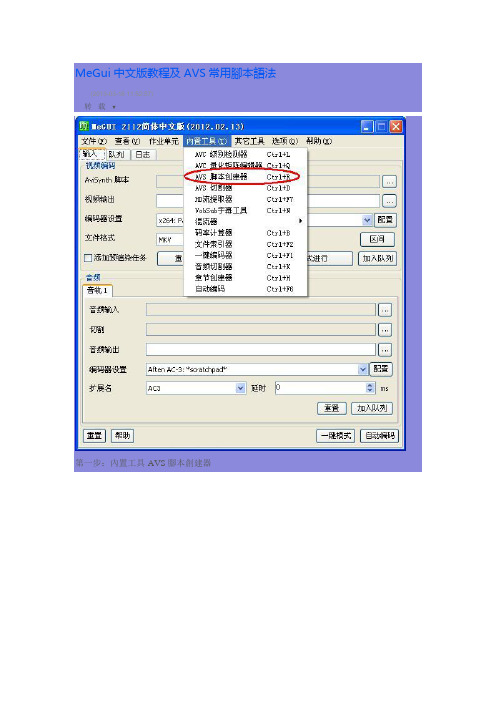
MeGui中文版教程及AVS常用腳本語法(2013-03-18 11:52:57)转载▼第一步:內置工具-AVS腳本創建器第二步,載入視頻文件,比如VOB、MPG、RMVB、RM、DAT、TS、MKV等。
一般來說,VOB、MPG、MKV等容器型文件會有三種方式讓你選擇,Directshowsource對文件的要求性很高,如果文件結構不完整,會出現幀溢出或幀剪切不精確等問題,另外,它不能用反交錯等濾鏡,一般用directshowsource是在需要轉幀的情況下才選用,求壓縮質量的話,優先選文件索引器。
這是文件索引器選擇後的界面,中間可以選擇提取的方式,選擇完畢後,加入隊列。
加入隊列後,在隊列界面裡面,就會有一個新的隊列生成,點“開始”進行DGV視頻索引生成。
任務結束後,就會彈出原來的窗口,這時,你可以按實際需要,采用crop和尺寸調整這兩個選項來剪除黑邊和調整分辨率,注意,有些視頻的比例是固定的,你設定分辨率後它會自動修改成原先的比例,這時,尺寸那裡衹需要打上勾,等到後面再處理。
轉到濾鏡的界面,點“分析”,去除視頻裡面的拉絲,也就是掛反交錯濾鏡。
需要一提的是,在這個“分析完成”的提示出現前,不能再去動視頻預覽的窗口,不然會造成MeGui崩潰卡死。
分析完成後,轉到腳本界面,剛才說的分辨率改不了的,可以直接在腳本裡面強制改了,不過,在這裡改了之後,不能再點前面的“I/O”、“濾鏡”界面,一轉到那兩個界面去,腳本會自動改回強制比例。
接著是加載DLL,這裡我們加載一個FluxSmooth.dll,它的功能是降噪和柔化視頻。
加載入FluxSmooth.dll後,腳本會自動寫入一段文字,不用管它,但是,我們還需要在腳本裡面插入一句“fluxsmoothST(7,7)”,數值控制強度可以自己調節,插入位置有較大的隨意性,除非是兩個視頻疊加或剪接才有位置要求。
腳本寫完之後,點“保存”,這裡的保存衹是生成腳本文件,並沒有給你直接加入隊列。
megui使用教程
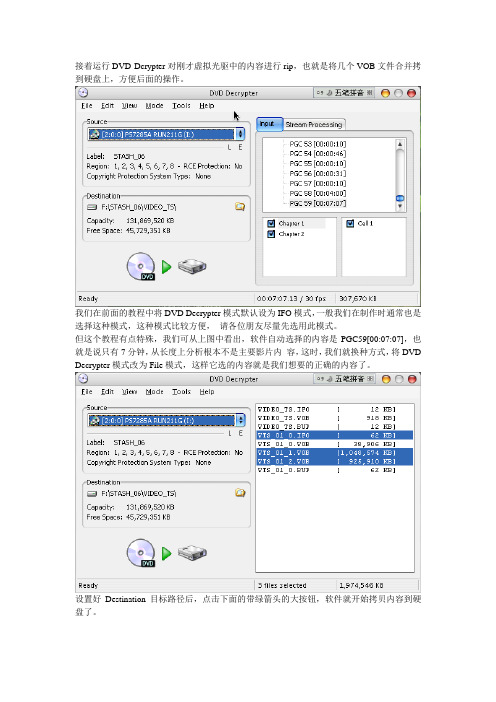
接着运行DVD Dcrypter对刚才虚拟光驱中的内容进行rip,也就是将几个VOB文件合并拷到硬盘上,方便后面的操作。
我们在前面的教程中将DVD Decrypter模式默认设为IFO模式,一般我们在制作时通常也是选择这种模式,这种模式比较方便,请各位朋友尽量先选用此模式。
但这个教程有点特殊,我们可从上图中看出,软件自动选择的内容是PGC59[00:07:07],也就是说只有7分钟,从长度上分析根本不是主要影片内容,这时,我们就换种方式,将DVD Decrypter模式改为File模式,这样它选的内容就是我们想要的正确的内容了。
设置好Destination目标路径后,点击下面的带绿箭头的大按钮,软件就开始拷贝内容到硬盘了。
文件拷贝中……全部文件成功rip到硬盘。
在你刚才指定的rip目录中可以看到拷贝过来的内容,已经合并成一个大文件了。
下面进入第二步:生成d2v文件,运行DGindex,如果你的桌面上没有,可以在安装目录megui\tools\dgindex\中找到DGIndex.exe文件,最好建个快捷方式到桌面,方便以后的使用。
DGindex运行后,点击File菜单的open,找到刚才rip到硬盘上的内容,就是从虚拟光驱中拷贝到硬盘上的那个最大的VOB文件,如果前面设置正确,这里应该只有一个最大的VOB文件。
点击OK.点击过OK后,立即就会出现预览界面点击File菜单下的preview进行预览,预览窗口旁边出出现一个信息窗口,里面的信息每一条都很重要,请用笔记下上面的信息,在以后的DVDrip过程中,会用到这些内容。
这里简单讲解下各项的具体含意:Aspect Ratio:视频的高宽比,这里为4:3,常见的还有16:9等。
Frame Size :视频的尺寸,PAL制式的是720X576,NTSC制式是720X480,Profile:模版或称为配置文件,就是指在编码时使用何种标准,常见的有main@main、main@highFrame Rate:帧速率,对于PAL制式电视系统,帧速率为25帧,而对于NTSC制式电视系统,帧速率为29.97约等于30帧。
MeGUI压制高质量PSV影片
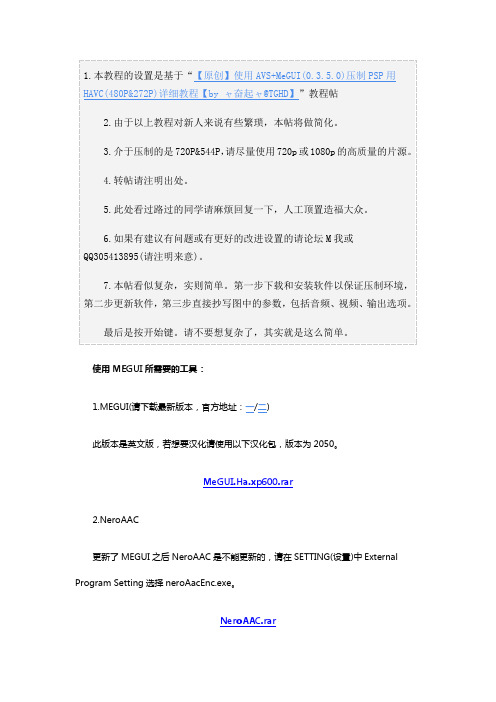
1.本教程的设置是基于“【原创】使用 AVS+MeGUI(0.3.5.0)压制 PSP 用 HAVC(480P&272P)详细教程【by ャ奋起ャ@TGHD】”教程帖2.由于以上教程对新人来说有些繁琐,本帖将做简化。
3.介于压制的是 720P&544P, 请尽量使用 720p 或 1080p 的高质量的片源。
4.转帖请注明出处。
5.此处看过路过的同学请麻烦回复一下,人工顶置造福大众。
6.如果有建议有问题或有更好的改进设置的请论坛 M 我或 QQ305413895(请注明来意)。
7.本帖看似复杂,实则简单。
第一步下载和安装软件以保证压制环境, 第二步更新软件,第三步直接抄写图中的参数,包括音频、视频、输出选项。
最后是按开始键。
请不要想复杂了,其实就是这么简单。
使用 MEGUI 所需要的工具:1.MEGUI(请下载最新版本,官方地址:一/二)此版本是英文版,若想要汉化请使用以下汉化包,版本为 2050。
MeGUI.Ha.xp600.rar2.NeroAAC更新了 MEGUI 之后 NeroAAC 是不能更新的,请在 SETTING(设置)中 External Program Setting 选择 neroAacEnc.exe。
NeroAAC.rar3.Microsoft .NET Frame work 2.0XP 系统请下载,WINDOWS7 或 VISTA 的话则不需要安装。
点击下载4.完美解码请时刻安装最新版本,请在谷歌或百度中搜索"完美解码",并选择下载最新版本。
5.AVSWriterAVS 的编写可以使用这工具,也可以使用 MEGUI 中的 TOOL,AVS SCRIPT CREAT至于具体教程请参照:【原创】使用 AVS+MeGUI(0.3.5.0)压制 PSP 用 HAVC(480P&272P)详细教程【by ャ奋起ャ@TGHD】关于第一次使用:第一次使用必须更新。
MeGUI压制使用说明书

MeGUI压制使用说明书绪论:视频压制的概念一些尚未入门的爱好者常常会把视频压制与视频转换混为一谈。
视频压制是一种入门比较简单,但深入有点深奥的视频"压缩"技术,用最少的码率压制出最高的画质是视频压制的宗旨。
任何有电脑基础的爱好者都可以入门视频压制技术,但想要压制出好作品,需要深入学习和大量实践;而视频转换则是一种傻瓜的视频格式转换、压缩方法,没有电脑基础的人都可以做到,这类傻瓜软件很多,格式工厂之类都是傻瓜式的,甚至于一些播放器都自带有转换视频功能,转换过程极其简单快捷,但效果往往不尽如人意。
所以,视频压制比视频转换难度更高,效果更好。
视频压制的对象(1)MPG视频。
因为工业标准等因素,A VC编码现在都没彻底普及,以至于TS、TP、VOB、MPG等已经很落后的封装、编码方式依然流行,这些格式的视频体积巨大,及其占用我们的硬盘空间。
所以,压制的对象主要为mpeg2编码的高清、标清视频。
(2)大分辨率视频。
随着移动终端设备视频解码能力的日益完善,在手机等移动设备上观看高清晰画面已是必要。
由于移动设备的内存有限,一部1080P的高清电影几乎可以填满所有内存空间,播放1080P的视频也非常考验解码能力,所以大分辨率视频让移动终端颇感压力巨大。
而视频压制就可以解决这个问题,大家所熟知的PSP,已经有了相当丰富的PSP专版电影资源,都是压制爱好者的作品,体积小,画质高,这是移动终端压制的典型代表。
视频压制的方法压片最重要的是让压出来的东西尽可能接近片源,而不是去增加什么效果,不要本末倒置了。
效果这部分,人家制作片源的人已经弄好了,除非你拿到的是没有处理过的片源,比如DV拍摄的原始视频或者枪版之类(字幕组99%没机会遇到),其他情况没必要去动用各种滤镜。
压片需要的常用滤镜只有,裁剪,缩放,加字幕,反交错,IVTC。
其他都只有特殊情况才需要。
不同的视频,其压制方法(参数运用)是不同的。
电影有电影的压制方法,动画有动画的压制方法。
MeGUI0.3.5.0无极×2完美汉化版(最新更新,修正许多错误,推荐大家重新下载)-附加简单教程
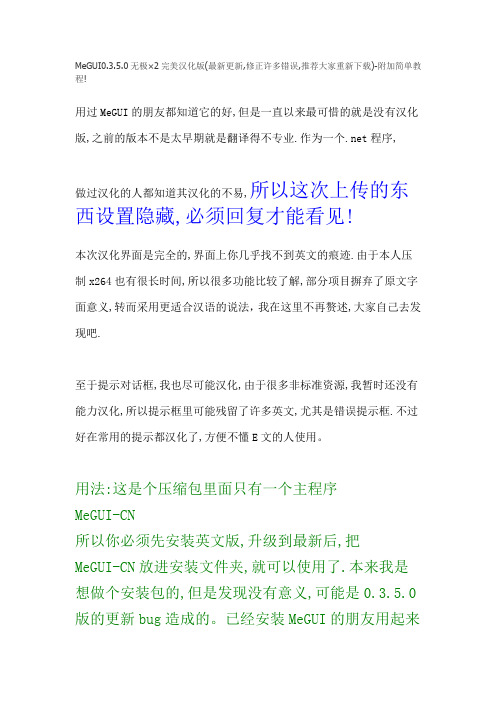
MeGUI0.3.5.0无极×2完美汉化版(最新更新,修正许多错误,推荐大家重新下载)-附加简单教程!用过MeGUI的朋友都知道它的好,但是一直以来最可惜的就是没有汉化版,之前的版本不是太早期就是翻译得不专业.作为一个.net程序,做过汉化的人都知道其汉化的不易,所以这次上传的东西设置隐藏,必须回复才能看见!本次汉化界面是完全的,界面上你几乎找不到英文的痕迹.由于本人压制x264也有很长时间,所以很多功能比较了解,部分项目摒弃了原文字面意义,转而采用更适合汉语的说法,我在这里不再赘述,大家自己去发现吧.至于提示对话框,我也尽可能汉化,由于很多非标准资源,我暂时还没有能力汉化,所以提示框里可能残留了许多英文,尤其是错误提示框.不过好在常用的提示都汉化了,方便不懂E文的人使用。
用法:这是个压缩包里面只有一个主程序MeGUI-CN所以你必须先安装英文版,升级到最新后,把MeGUI-CN放进安装文件夹,就可以使用了.本来我是想做个安装包的,但是发现没有意义,可能是0.3.5.0版的更新bug造成的。
已经安装MeGUI的朋友用起来很方便,没有安装的也不用着急,你可以下载一个老版本的安装包(已提供),更新到最新就可以了.0.3.5.0版推出已经有2个月了,头一次汉化软件用时挺长,以后的版本出来后,我会第一时间发布汉化版.在这里先感谢大家支持了!应网友要求,我提供一个简单教程吧(给新手).MeGUI的使用依赖几个组件.第一是 .net Framework 2.0或以上版本没,有.net Framework,MeGUI就无法运行.Windows 5.x(2000到2003)系列需要安装,6.x系列都自带了,就不用装了./soft/38669.htm?jdfwkey=2ifoc1第二个是解码包.在此推荐终极解码/thread-466566-1-1.htmlKMPlayer+MPC是一对相当不错且互补的播放器.KMPlayer建议安装官方版,所以这里不选.AVS 2.5.8可以选,这样你就不需要再手工安装了.如果已安装AVS就无需选中.第三个是AVS 2.5.8 /soft/2049.html 如果你已安装了其他的解码包,而又没有安装AVS,就需要手工安装.简单片源:MKV,AVI,MP4,RMVB等片源第一步:首先需要建立AVS脚本.这是MeGUI使用第一步.工具-->创建AVS脚本对照视频预览窗口裁剪画面,并调整分辨率.降噪滤镜可以选,不过会降低处理速度.可以载入字幕,只能用外挂字幕,只能用宋体字体而不能直接调整.想要指定字体需要用ass类高级字幕,在其中指定,这里不说了.完成后保存,MeGUI会自动打开.关掉窗口,选定x264:*scratchpad*,点"设置"进入x264设置.核心参数:模式:恒定量化:取值1-64,推荐16-25,量化值越小效果越号,但是码率会偏高.最原始的采样模式,量化值相同意味着质量相同.但由于功能限制的比较多,一般是技术性的测试时用.2次编码:码率限定类编码,指定码率的时候要考虑到分辨率、动静态、暗部数量的问题.但由于现成的视频都能查看到码率,所以你选择码率时比较容易找参照物,比如480p 1-1.5Mbps,720p 3.5-5.5Mbps等等,推荐初级用户使用.一般自动2次编码比较方便.恒定质量:恒定量化的升级版,也是取值1-64,推荐16-25,量化值越小效果越号.相对于恒定量化开启了很多选项,如果你希望快速完成编码而又不在意文件容量,建议使用.核心参数:CABAC:H.264特色算法,一定不要关闭.参考帧数:多参考帧优于单参考帧,数目越大效果越好.一般3-7参就够,高参没太大必要.参考帧数对编码速度影响很大,而且高参对提高质量没有多大作用,建议不要设得过高.B帧数:B帧相对于I帧和P帧占据空间小,所以B帧越多码率就可以降得更低,但太多B帧容易产生误码降低质量,所以要取平衡,一般0-8. 次要参数:消色块:负值助于锐化,正值会柔化不推荐.另外最好别设置过大,因为消色块运算很耗资源,一旦超出解码器支持范围将会出现大量色块.核心参数:MB-Tree:x264的新功能,启用后同样量化值下能大幅降低码率.推荐开启.但是使用老版本的解码器,可能会出现花屏,比如某些MP4等,所以这个要注意.重要参数:搜索半径:取值1-64,推荐12-32,不推荐过大,否则速度会慢得惊人. 搜索方式:越靠下的选项越慢,推荐第3和第4项.搜索分区方式:越靠下的选项越慢,5-7比较平衡,8-10太慢且效果提升不大.网格算法:不要禁用就可以了.提高画质,且速度影响不大.像素快划分:推荐全选或仅取消P4×4.次要参数:禁用引用多参考帧:在编码一个帧的时候使用多个参考帧的信息有助于提高编码效率,建议不要勾选.禁用P帧快速验证:检测算法,对编码结果没有影响,只占用时间,可以取消核心参数:AVC规格:有基本,主要,高端可选,越高的设置压缩效率越高,但也越慢.如果没有特别的限定(如PSP只支持Main 3.0),推荐选高端.AVC级别:没有特别的要求,就是使用越低的级别,在设置上的限制就越多.选自动没问题,3.1-5.1也可以.次要参数:PSNR计算:评估画质的算法,只占用时间,可以取消SSIM计算:同上设置后点"确定",回到主界面.选择输出格式,一般是MP4和MKV,也可以输出原始流.完成后点"加入队列".点击后没有反应是正确的,不要重复点击.音频部分:进入设置后上面两个勾建议勾选,声道不用太多,立体声差不多了.注意音频输出文件不要跟视频文件重名,指的是不能使视频和音频的输出格式都采用了MP4.下面无非设置码率或质量值,就不赘述.完成后加入队列.转到队列选项卡,点击"开始"即开始编码.如果长时间不响应,不要着急,做做别的事,它自然会启动.编码完成后还没有搞定,因为影音是分离的,需要组合起来.分别添加视频流和音频流,甚至加入字幕和章节,点"加入队列",再转到队列选项卡,点"开始",完成后,视频就完成了.这是最新版,推荐下载.。
- 1、下载文档前请自行甄别文档内容的完整性,平台不提供额外的编辑、内容补充、找答案等附加服务。
- 2、"仅部分预览"的文档,不可在线预览部分如存在完整性等问题,可反馈申请退款(可完整预览的文档不适用该条件!)。
- 3、如文档侵犯您的权益,请联系客服反馈,我们会尽快为您处理(人工客服工作时间:9:00-18:30)。
论坛帮助会员列表日历事件标记版面已读 CGTOP FORUMS > ≡ 技术讨论区≡ > 【BR Disc/HDDVD/高级DVD/X264/VCD 制作 & 影音技术】 > -X264交流讨论区- [原创] meGUI 详细教程(二)安装篇 用户名 记住信息密码 登录论坛第1页,共6页 1 23456> 主题工具2007-03-08, 19:46#1 shadowchen贵宾版主注册日期: 2004-11住址: 江苏·兴化帖子: 1,760精华: 20声望: 173[原创] meGUI 详细教程(二)安装篇 [帖子声望: +2] 这个教程属原创,首发CGTOP ,如需转载,请注明作者:shadowchen ,并在转载时并注明出处:首先我们安装Microsoft .NET Framework 2.0.exe ,这里建议你安装在C 盘,因为是系统相关文件嘛。
安装步骤如下图:上传的图像__________________meGUI 交流群+群号32302651此帖于2007-03-08 20:42被shadowchen 编辑.2007-03-08, 19:48 #2shadowchen 贵宾版主回复: [原创] 高品质X264视频制作工具meGUI使用教程(二)安装篇接下来,我们来安装Avisynth_257.exe,这个是可以自定义安装路径的,我将其它所有文件安装在D盘。
安装步骤如下图:上传的图像注册日期: 2004-11 住址: 江苏·兴化帖子: 1,760精华: 20声望: 173__________________ meGUI 交流群+群号323026512007-03-08, 19:50 #3shadowchen 贵宾版主注册日期: 2004-11 住址: 江苏·兴化帖子: 1,760精华: 20声望: 173回复: [原创] 高品质X264视频制作工具meGUI使用教程(二)安装篇第三个进行安装的是DVDDecrypter_3.5.4.0.exe,安装步骤如下:上传的图像__________________meGUI 交流群+群号323026512007-03-08, 19:52 #4shadowchen 贵宾版主回复: [原创] 高品质X264视频制作工具meGUI使用教程(二)安装篇最后来安装megui 0.2.4.1038-install.exe,安装步骤如下:上传的图像注册日期: 2004-11住址: 江苏·兴化帖子: 1,760精华: 20声望: 173__________________meGUI 交流群+群号32302651此帖于2007-03-08 19:58被shadowchen 编辑.2007-03-08, 19:59 #5shadowchen 贵宾版主注册日期: 2004-11 住址: 江苏·兴化回复: [原创] 高品质X264视频制作工具meGUI使用教程(二)安装篇安装完成,点击close。
上传的图像精华: 20声望: 173__________________meGUI 交流群+群号323026512007-03-08, 20:00 #6shadowchen 贵宾版主注册日期: 2004-11 住址: 江苏·兴化帖子: 1,760精华: 20回复: [原创] 高品质X264视频制作工具meGUI使用教程(二)安装篇从开始菜单中运行megui。
上传的图像__________________meGUI 交流群+群号323026512007-03-08, 20:01 #7shadowchen 贵宾版主注册日期: 2004-11 住址: 江苏·兴化帖子: 1,760精华: 20声望: 173回复: [原创] 高品质X264视频制作工具meGUI使用教程(二)安装篇程序运行后,首先将megui的Tools菜单下的settings里面program paths最下面avisynth plugins指向你的avisynth plugins的安装目录,然后程序会自动检测是否有升级可用,请点击“是”上传的图像__________________meGUI 交流群+群号32302651此帖于2007-03-13 21:31被shadowchen 编辑.2007-03-08, 20:03 #8shadowchen 贵宾版主注册日期: 2004-11 住址: 江苏·兴化帖子: 1,760精华: 20声望: 173回复: [原创] 高品质X264视频制作工具meGUI使用教程(二)安装篇升级窗口,点击其中的update,进行升级。
上传的缩略图__________________meGUI 交流群+群号323026512007-03-08, 20:05 #9shadowchen 贵宾版主注册日期: 2004-11回复: [原创] 高品质X264视频制作工具meGUI使用教程(二)安装篇升级中……上传的缩略图住址: 江苏·兴化帖子: 1,760精华: 20声望: 173__________________meGUI 交流群+群号323026512007-03-08, 20:06 #10shadowchen 贵宾版主注册日期: 2004-11 住址: 江苏·兴化帖子: 1,760精华: 20声望: 173回复: [原创] 高品质X264视频制作工具meGUI使用教程(二)安装篇对升级到最后出现的三个配置文件,要全部选中,然后点击imp ort上传的图像__________________meGUI 交流群+群号323026512007-03-08, 20:08 #11shadowchen 贵宾版主注册日期: 2004-11 住址: 江苏·兴化帖子: 1,760精华: 20声望: 173回复: [原创] 高品质X264视频制作工具meGUI使用教程(二)安装篇最后一步,安装软件会询问你是否要重新启动megui,这时请点击“是”,重启后就可以用了。
__________________meGUI 交流群+群号323026512007-03-08, 20:08 #12shadowchen 贵宾版主注册日期: 2004-11 住址: 江苏·兴化帖子: 1,760精华: 20声望: 173回复: [原创] 高品质X264视频制作工具meGUI使用教程(二)安装篇高品质Nero AAC 编码的安装。
这个是在压制时要用到高级声音编码器,但因为版权问题,所以megui的升级不提供相关下载。
你可以访问下列地址,从网站下下载:/nerodigital/eng/Audio.html也可以直接使用下面的地址:ftp:///tools/NeroDigitalAudio.zip下载后将其中的.exe文件放到megui/tools/neroaacenc目录,如果没有此目录,请手动新建一个。
__________________meGUI 交流群+群号32302651此帖于2007-03-09 11:27被shadowchen 编辑.2007-03-09, 15:51 #13shadowchen 贵宾版主注册日期: 2004-11 住址: 江苏·兴化帖子: 1,760精华: 20声望: 173回复: [原创] 高品质X264视频制作工具meGUI使用教程(二)安装篇AVI-Mux这个工具megui中没有带,需要自己手动下载,下载地址如下:/video/a...GUI-1.17.7.zi p下载后,解压,并复制到megui的根目录即可。
____________________________________meGUI 交流群+群号323026512007-03-09, 15:52 #14shadowchen 贵宾版主注册日期: 2004-11 住址: 江苏·兴化帖子: 1,760精华: 20声望: 173回复: [原创] 高品质X264视频制作工具meGUI使用教程(二)安装篇补充设置:打开meGUI后,点击Tools/settings/Program Paths,分别点击avimux_gui和neroAacEnc右侧的按钮,找到对应的文件后,选择“打开”,设置路径。
第二篇完,欢迎大家讨论。
__________________meGUI 交流群+群号32302651此帖于2007-03-12 14:17被shadowchen 编辑.2007-03-11, 18:19 #15aiai123中级会员注册日期: 2004-12 帖子: 182精华: 0声望: 61回复: [原创] 高品质X264视频制作工具meGUI使用教程(二)安装篇主要压缩步骤制作教程在那里__________________500发贴数进军2007-03-11, 23:35 #16handmost 高级会员回复: [原创] 高品质X264视频制作工具meGUI使用教程(二)安装篇斑竹辛苦了,期待使用教程注册日期: 2004-12帖子: 911精华: 1声望: 972007-03-12, 02:01 #17YiXiaoArt贵宾版主注册日期: 2005-03 住址: 上海帖子: 1,479精华: 5声望: 69回复: [原创] 高品质X264视频制作工具meGUI使用教程(二)安装篇谢谢shadowchen,期待后续使用教程.2007-03-12, 16:57 #18大龙初级会员注册日期: 2005-12 帖子: 28精华: 0声望: 0回复: [原创] 高品质X264视频制作工具meGUI使用教程(二)安装篇谢谢,第一此感觉压缩H.264还要这么麻烦,想知道这样压缩出来的视频什么效果.2007-03-12, 20:10 #19rhinomax 高级会员回复: [原创] 高品质X264视频制作工具meG UI使用教程(二)安装篇注册日期: 2004-11 帖子: 977精华: 3声望: 74 引用:作者: 大龙谢谢,第一此感觉压缩H.264还要这么麻烦,想知道这样压缩出来的视频什么效果.上传的缩略图2007-03-13, 08:17#20shadowche n回复: [原创] 高品质X264视频制作工具meGUI使用教程(二)安装篇引用:贵宾版主注册日期: 2004-1 1住址: 江苏·兴化帖子: 1,760精华: 20声望: 173作者: 大龙谢谢,第一此感觉压缩H.264还要这么麻烦,想知道这样压缩出来的视频什么效果.我引用TLF上的一组对比图来说明一下,先发unseen版的xvid的图,质量相当不错。
